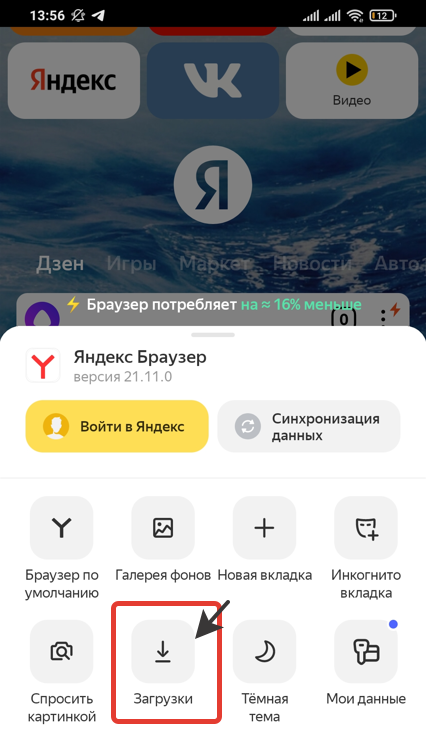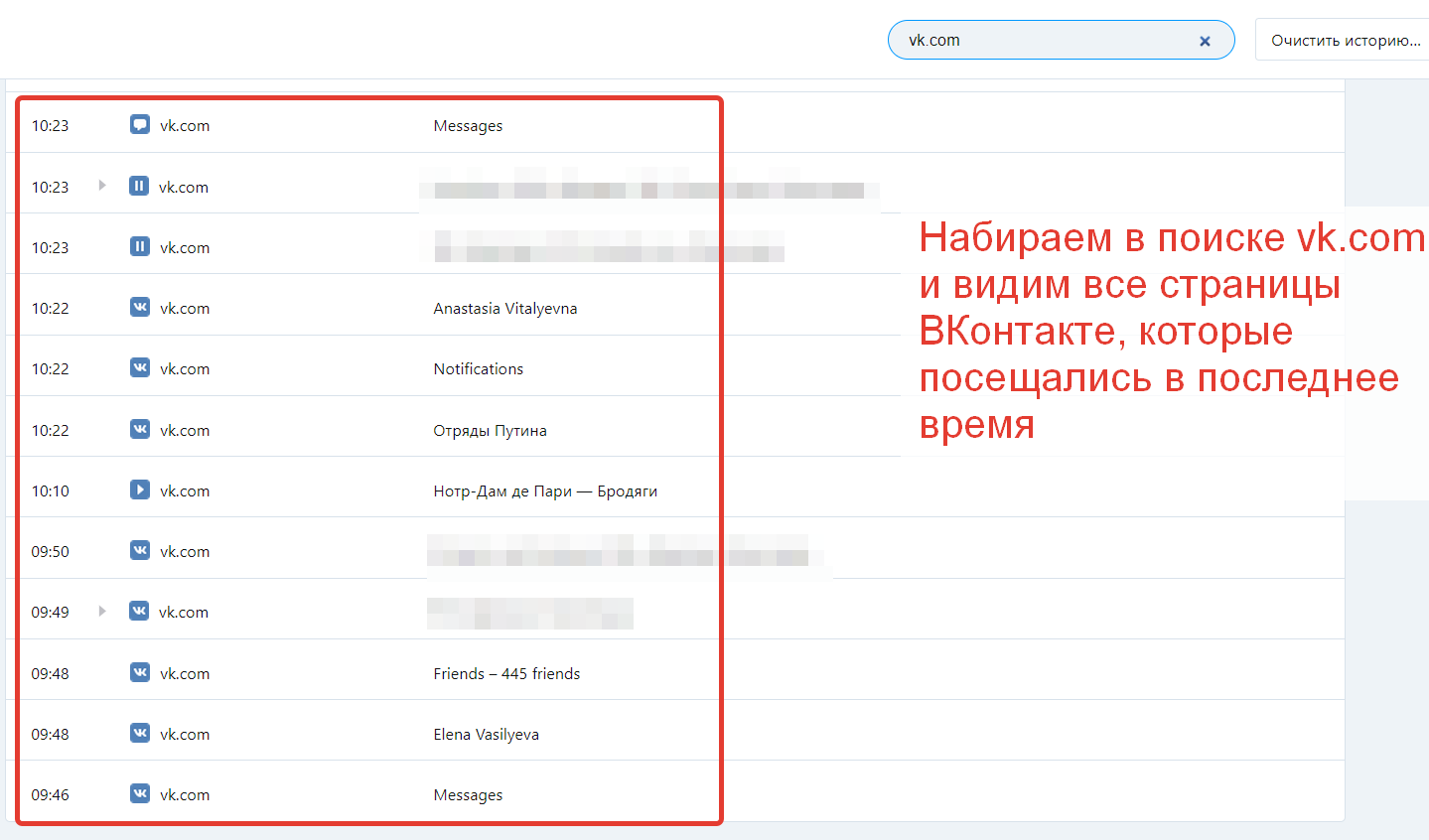Как изменить папку загрузки в браузере
Обычно на компьютере (ПК) с операционной системой Windows (Виндовс) место сохранения скачанных из интернета файлов — это папка «Загрузки», а на многих телефонах Андроид папка «Downloads». Но что делать, если мне нужно сохранять скачиваемые файлы в другой папке? Как сменить путь загрузок в браузере? На самом деле в настройках браузера можно быстро поменять место загрузки файлов — это можно сделать как на компьютере, так и с телефона в Яндекс браузере, Опере, Хроме и других браузерах.
Итак, я подробно расскажу, как изменить папку загрузки в браузере.
Как сменить место загрузки файлов в Яндекс браузере
Сперва разберем, как сменить место загрузки файлов в Яндекс браузере на компьютере. Для этого делаем следующее:
- Открываем Яндекс Браузер. Далее нужно открыть настройки браузера;
- Для этого кликаем на значок с тремя линиями и в появившемся меню выбираем «Настройки»;
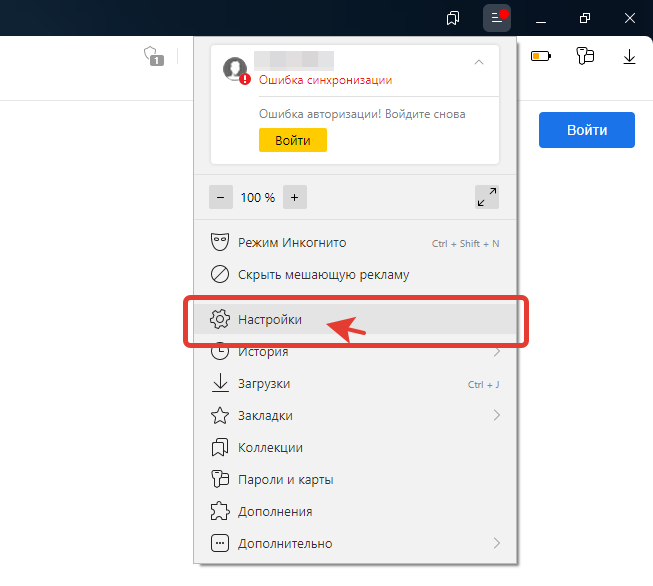
- Затем в настройках вы можете сразу перейти в подраздел «Инструменты», найти вкладку «Загруженные файлы»;
- В пункте «Сохранять в…» нажимаем на кнопку «Изменить»;
- И выбираем папку, в которую будут сохраняться скачанные файлы.
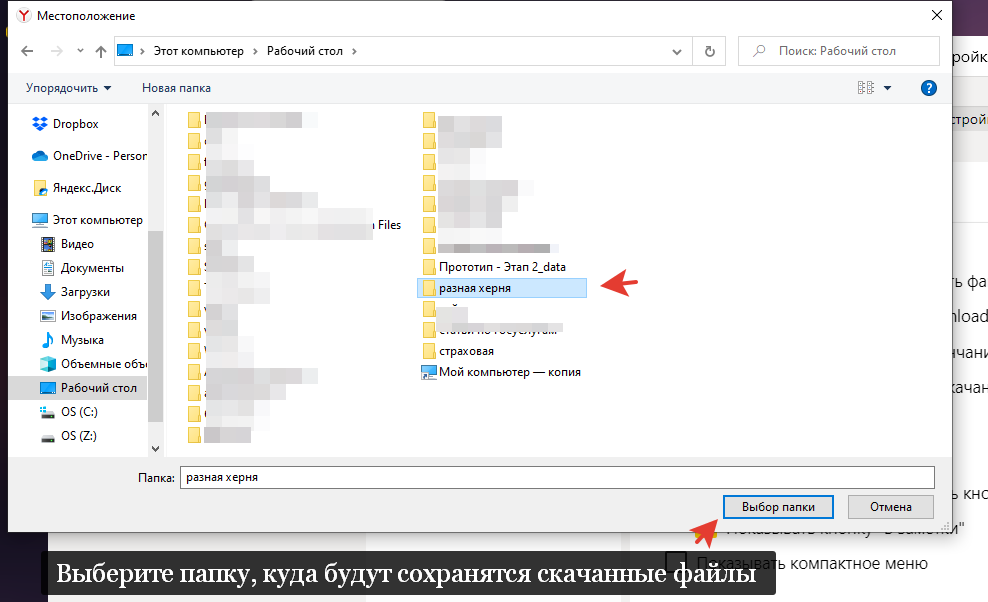
Вот таким образом вы можете настроить загрузку файлов в определенную папку на компьютере, скачанных через Яндекс браузер.
Как поменять путь загрузки файлов в Яндекс браузере на Андроиде
Теперь рассмотрим, как поменять путь загрузки файлов в Яндекс браузере на Андроиде. На телефоне изменение папки загрузки скачанных файлов выполняется следующим образом:
- Открываем Яндекс браузер;
- Нажимаем на три точки;
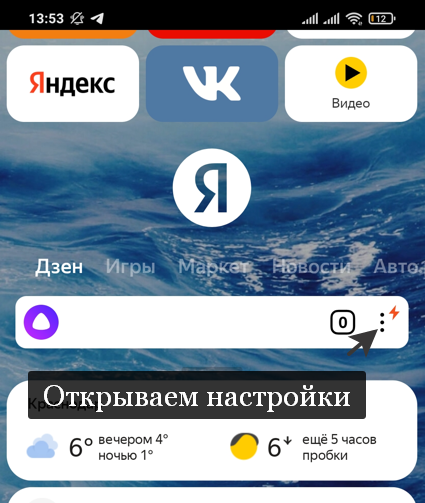
- В появившемся меню нажимаем на вкладку «Загрузки»;
- После чего нажмите на значок шестеренки в правом верхнем углу экрана;
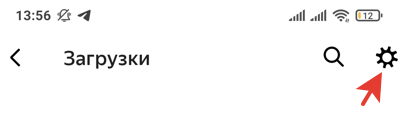
- А затем откройте вкладку «Куда сохранять файлы» и выберите нужную папку.
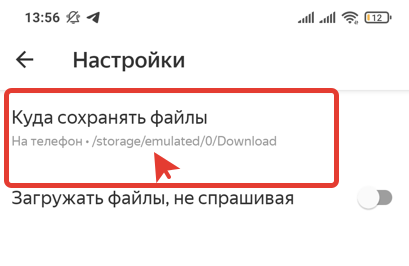
Как видите, ничего сложного! Следуя данной инструкции, вы можете легко сменить место сохранения файлов в Яндекс браузере с телефона на Андроиде.
Меняем место сохранения файлов в Хроме
Место сохранения файлов в Хроме можно изменить следующим образом:
- Открываем настройки Chrome;
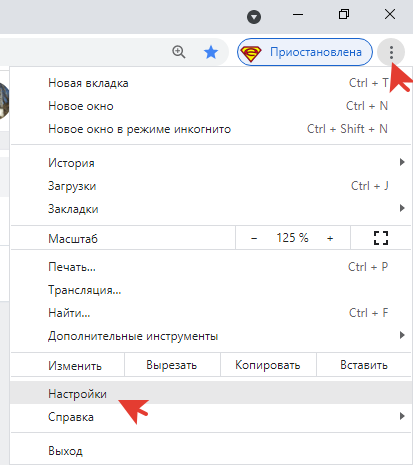
- А затем в дополнительных настройках меняем путь загрузки скачиваемых файлов.
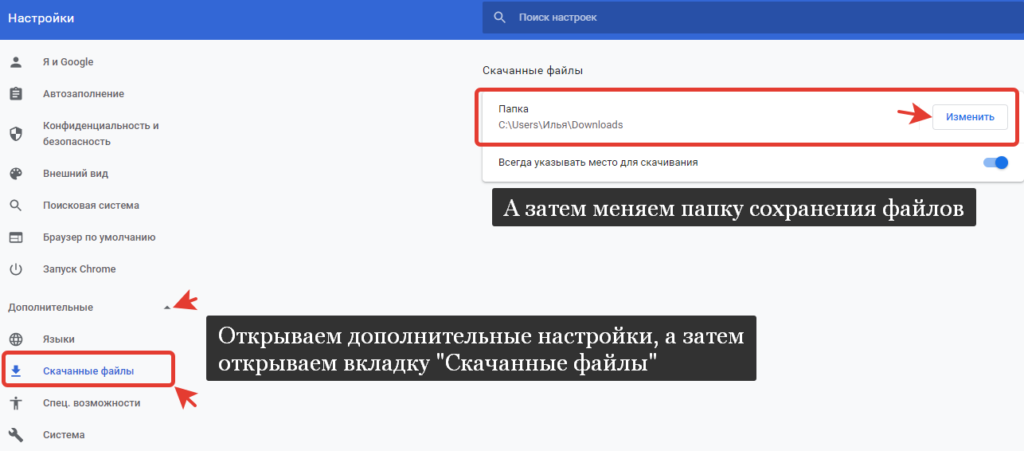
Теперь вы в курсе, как настроить место сохранения скачанных файлов в Хроме на компьютере.
Меняем место загрузки файлов в Опере
В браузере Opera также можно поменять путь загрузки файлов. Для этого нужно:
- Открыть Оперу;
- Зайти в настройки браузера (можно сочетанием клавиш Alt+P);
- Переходим в дополнительные настройки, выбираем «Возможности» и во вкладке «Загрузки» меняем папку сохранения загруженных файлов.
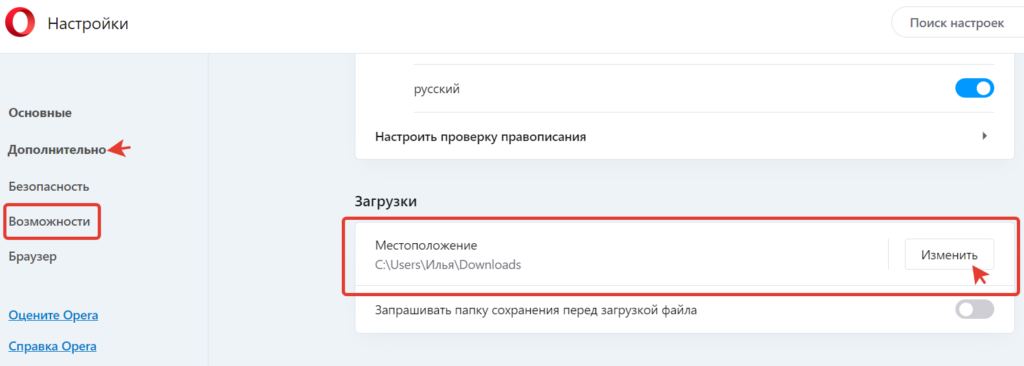
Теперь вы знаете, как изменить папку загрузок скачанных файлов в Опере на компьютере.